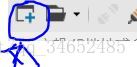第二彈——SSH遠端連線和FTP檔案傳輸
上一篇介紹如何獲得一臺阿里雲的雲伺服器ECS,拿到服務氣候,我們就需要進行一些操作了,畢竟伺服器不在身旁,你不能直接訪問伺服器,所以你必須要與伺服器建立連線這樣伺服器才算是你的。所以這篇就講講ssh遠端連線和ftp檔案傳輸。
SSH遠端連線:
其實,我們不需要任何工具就能夠通過雲伺服器管理控制檯的遠端連線功能進入ECS例項登入介面,從而放問系統,但解析度是真的低,畢竟它是嵌入在網頁內的,阿里也要考慮頻寬成本。
所以,我覺得使用工具連線還是不錯的,這裡推薦兩個工具,一個是PuTTY,還有一個是Xshell,筆者用的是Xshell,所以對PuTTY不太熟悉,至於PuTTY怎麼用,可以到官網上看看,上面有詳細的介紹
官網沒介紹Xshell,那就由我來講講了,首先下載一個Xshell(這是個廢話,但也是個實話),開啟軟體,就是一個命令列頁面,我們可以直接輸入ssh IP地址如:

這只是個例子,事實上127.0.0.1是不可能l連線上的。
我們也可以點選左上角的按鈕新增連線:
然後會出現:
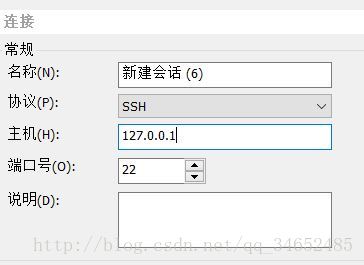
主機那行就填公網地址,連線上後會出現這樣一個介面
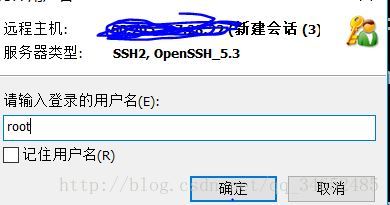
輸入賬號密碼就能夠成功訪問了,怎麼樣,簡單吧。
FTP檔案傳輸:
要實現FTP檔案傳輸功能,伺服器上必須要有ftp伺服器,即vsftpd。
首先檢視自己的伺服器上是否已經有vsftpd:
#rpm -q vsftpd 這樣表示已經安裝過了。
如果沒有安裝過需要安裝
#yum install -y vsftpd安裝完後要檢視一下安裝的路徑:
#whereis vsftpd
vsftpd:/usr/sbin/vsftpd /etc/vsftpd/usr/local/vsftpd安裝好了我們需要配置一下vsftpd.conf來滿足自己的需求,由於需求不同,我也就不在這裡介紹了,戳此連結,檢視完整的vsftpd配置內容
為了伺服器的安全,我們需要關閉匿名訪問
anonymous_enable=NO那麼我們該怎麼訪問呢,這時候需要建立一個專用於ftp的賬戶:
#useradd -d /var/ftp/pub -s /sbin/nologin uername
#passwd username這裡的username是你建立的使用者名稱,此時我們就可以通過該使用者使用ftp服務了。
當然了我們還必須做一件事,建立ftp的根資料夾,並給以許可權:
#mkdir /var/ftp/pub
#chmod 777 /var/ftp/pub一切完畢後,我們要啟動伺服器,並且設定開機自啟
#service vsftpd start
#chkconfig vsftpd on啟動成功後,我們可以在瀏覽器上輸入ftp://127.0.0.1(這裡需要換成你的公網IP),輸入賬號密碼後就能訪問啦,訪問成功表示vsftpd伺服器配置完成啦,這時候你就需要一個工具Xftp來進行檔案上傳操作啦,工具操作很簡單,這裡就不介紹啦。
相關推薦
第二彈——SSH遠端連線和FTP檔案傳輸
上一篇介紹如何獲得一臺阿里雲的雲伺服器ECS,拿到服務氣候,我們就需要進行一些操作了,畢竟伺服器不在身旁,你不能直接訪問伺服器,所以你必須要與伺服器建立連線這樣伺服器才算是你的。所以這篇就講講ssh遠端連線和ftp檔案傳輸。 SSH遠端連線: 其實,我們
1 關於UltraEdit中的FTP和Tenent配置,UE遠端連線Linux進行檔案操作
分享一下我老師大神的人工智慧教程!零基礎,通俗易懂!http://blog.csdn.net/jiangjunshow 也歡迎大家轉載本篇文章。分享知識,造福人民,實現我們中華民族偉大復興!
Mac如何使用SSH遠端連線linux及使用SCP、SFTP和Filezilla進行檔案上傳、下載
最近踏入了Mac的坑,各種不適應,linux伺服器上有個java web專案幾個class需要釋出,想找個類似windows下f-secure ssh套件,即可以進行命令操作,又可以進行檔案操作。很遺憾,沒找到合適的,哪位大俠有合適的求推薦。但是活得幹,程式要釋出呀,
可以在命令列直接使用密碼來進行遠端連線和遠端拉取檔案的命令:sshpass
應用範圍:可以在命令列直接使用密碼來進行遠端連線和遠端拉取檔案。 使用前提:對於未連線過的主機。而又不輸入yes進行確認,需要進行sshd服務的優化: # vim /etc/ssh/ssh_config StrictHostKeyChecking no # vi
Ubuntu下SSH遠端連線、檔案傳輸
1.在伺服器端安裝ssh-server 2.啟動ssh-server,並確認ssh-server是否已經正常工作 3.在客戶端通過ssh遠端連線伺服器 4.從客戶端退出遠端連線 5.從伺服器上下載檔案 scp [email p
centos7安裝SSH遠端連線伺服器及FTP伺服器
SSH遠端伺服器 1.關閉firewalld防火牆 執行命令:systemctl stop frewalld.service 2.禁用firewalld防火牆 執行命令:systemctl disa
Linux:FTP工具及SSH遠端連線工具的使用
軟體準備:FTP工具:FileZilla將相應軟體上傳到Linux伺服器:一、FileZilla軟體的基本使用:1、開啟站點管理,新建站點,輸入主機、協議、登入型別、使用者名稱,點選連線,如下圖:2、連
淺談linux7:ssh遠端連線
遠端連線是我們最常用的服務之一。 連線時,可以用普通方式,也可以用祕鑰加密的方式。 普通方式:ssh 遠端主機使用者@遠端主機IP 建立驗證關係,輸入遠端主機密碼,即可登入成功。 祕鑰加密方式: 1:ssh-keygen ##生成公鑰私鑰工具 (接下來會要求指定公鑰祕鑰位置
ubuntu開啟ssh遠端連線(命令最少)
ubuntu開啟ssh遠端連線 方法: 1.sudo apt-get update 2.sudo apt-get install openssh-server 3.sudo ps -e |grep ssh 注意:附加命令 sudo service ssh start 就這
docker使用ssh遠端連線容器(沒錢買伺服器又不想安裝虛擬機器患者必備)
沒錢買伺服器又不想安裝虛擬機器怎麼辦? 我們知道docker是可以用exec來直接訪問容器的,但是還不夠high,有時候要模擬伺服器的登入總不能用docker exec吧,來吧,老司機帶你飛! 以centos為例,需要幾步操作 1.安裝openssh-server 2.初始化root使用者密碼 3.
路由器的遠端連線和密碼解密
配置步驟及思路:一.配置pc機的ipPC-PT :ip: 192.168.1.1子網掩碼:255.255.255.0閘道器:192.168.1.254二.在路由器上配置閘道器和密碼enable 進入系統模式configure termonal 進入全域性配置模式interface Gig0/0 進入介面模式i
CentOS下修改mysql資料庫編碼為UTF-8(附mysql開啟遠端連線和開放3306埠)
樓主在配置好linux雲伺服器的jdk,tomcat,mysql後,當要開始部署專案是,突然意識到一個很嚴重的問題,那就是資料庫的編碼問題,自安裝完成後並未修改資料庫的額編碼。。。。下面就來說說linux下修改mysql的編碼問題吧。。有一個問題網上很多地方都沒說到,詳情請繼續往下看。
kali ssh遠端連線過程
準備工具: kali系統,secureCRT, 首先在kali系統中配置ssh檔案,我們知道linux總是把所有的配置管理資訊當作檔案處理,所以對ssh的配置也是相當於對檔案的編輯。 vi /etc/ssh/sshd_config 在這裡首先找到Passwor
Linux命令之遠端登入和複製檔案
ssh基礎 SSH客戶端是一種使用Secure Shell協議連線到遠端計算機的軟體程式 SSH是目前較為可靠,專為遠端登入會話和其他網路服務提供安全性的協議 ~利用S
ssh遠端連線客戶端連不通故障排查
檢查路通不通,即客戶端到服務端物理鏈路通不通,ping ip看能否成功。 不成功可能的原因:網絡卡、ip、網線、防火牆。 檢查服務是否開啟,這裡檢查ssh服務,而ssh服務埠預設是22 telnet ip 22 檢測服務是否開啟。telnet服務linux預設自帶並開啟狀
樹莓派的ssh遠端登入和樹莓派配置無線路由器
電腦遠端登陸樹莓派 1.首先使用電腦遠端登陸樹莓派,樹莓派相當於一個微型電腦,目前電腦所擁有的基本功能樹莓派基本上都有。想要遠端登陸樹莓派,必須電腦與樹莓派處於同一無線區域網。 在電腦中開啟樹莓派sd卡盤在裡面新增兩個檔案ssh(與遠端登陸相關的檔案)和wpa
Linux --- SSH遠端登陸配置sshd_config檔案詳解
ssh是linux遠端登入的安全協議,是 C/S 模式的架構,配置檔案分為伺服器端配置檔案 [/etc/ssh/sshd_config] 與客戶端配置檔案預設配置檔案[/etc/ssh/ssh_config] 使用者配置檔案[~/.ssh/config] sshd_conf
linux下使用ssh遠端連線免密登入
在hadoop中有很多元件可能在多個伺服器上。而在啟動hdfs的時候都會提醒使用者是否連線以及輸入伺服器密碼。一臺、兩臺伺服器手動輸入還不算麻煩。但是一般情況下都是有很多太伺服器。這時候就會導致操作上的麻煩,那如何才能ssh免密登入呢? 其實很簡單。我相信很多人在工作中都使
SSH 遠端連線: WARNING REMOTE HOST IDENTIFICATION HAS CHANGED
[[email protected] ~]$ ssh [email protected] @@@@@@@@@@@@@@@@@@@@@@@@@@@@@@@@@@@@@@@@@@@@@@@@@@@@@@@@@@@ @ WARNING: REMOTE HOST IDENTI
Win10中使用Hyper-V安裝Ubuntu18.04、實現ssh遠端連線及Hpyer-V中Ubuntu全屏問題
利用Windows10自帶的虛擬機器Hyper-V安裝Ubuntu18.04,並實現配置主機通過ssh連線Hpyer-V中Ubuntu虛擬機器,同時解決Ubuntu虛擬機器在Hpyer-V全屏時不能鋪滿螢幕的問題 首先安裝Hyper-V:開啟Win10控制面板--程式--啟